- 1vivo 在离线混部探索与实践
- 2[数据集][目标检测]鸟类检测数据集VOC+YOLO格式11758张200类别_鸟类识别的数据库
- 3zabbix自定义监控_zabbix自定义监控 csdn
- 4Navicat 系列软件闪退、崩溃_navicat11装完闪退
- 5立可得_第2章_新零售_重构人、货、场_立可得项目数据导入
- 6Linux学习笔记——进程间通信_在linux中进程间通信
- 7华为EMUI8/9刷机直通车:一篇文章拿下安卓13_potatonv
- 8Mac下查看公网以及内网IP地址_macos看内网ip
- 9深入理解fork、进程状态(9)_fork进程
- 10面试官,你再问我滑动窗口问题试试?我有解题模板,不怕!
【VsCode】连接使用远程服务器(python)_vscode配置python远程服务器
赞
踩
一、准备工作
1、安装VsCode:直接官网安装即可。
2、安装需要的VsCode扩展包。
3、配置anaconda环境:如果纯远程,可能这步就不需要啦?
二、连接远程服务器
1、安装插件 remote-ssh
2、点击左侧新出现的图标
3、点击SSH TARGETS的加号,输入‘用户名@服务器IP’,并将其保存到最上面的默认文件。
服务器IP用公网ip,如果和服务器是同个网络,可以用局域ip。
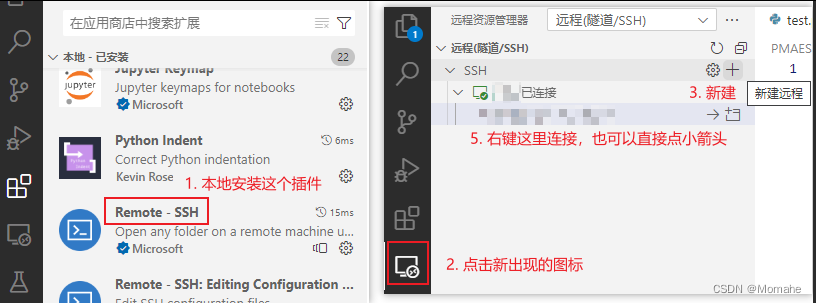
4、选保存到的文件进去编辑一下,加上 Port 端口号(如果有)
Host 【随便定个好记的】
HostName 【服务器IP】
User 【用户名】
Port 【端口号(可能没有)】
- 1
- 2
- 3
- 4
5、保存后,右键连接,输入密码即可。
三、免密登录
1、在本地和远程服务器上生成ssh公钥 id_rsa.pub
2、把本地的 id_rsa.pub 拷贝到远程服务器上的 authorized_keys
3、修改authorized_keys的权限为600
## 本地终端操作 ##
# 1.生成公钥,一路回车
ssh-keygen -t rsa
# 2.打开id_rsa.pub全部拷贝
cat id_rsa.pub
## 远程服务器操作 ##
# 1.生成公钥,一路回车
ssh-keygen -t rsa
# 2.打开远程服务器的authorized_keys, 粘贴拷贝的本地id_rsa.pub
cd ~/.ssh
vim authorized_keys
# 3.修改权限为600
ll # 查看当前权限
chmod 600 authorized_keys
- 1
- 2
- 3
- 4
- 5
- 6
- 7
- 8
- 9
- 10
- 11
- 12
- 13
- 14
- 15
四、远程服务器使用
1、安装cuda(服务器上应该已经安装了)
## 查看服务器上的cuda版本(2个版本号可能不同)
nvcc -V # 运行时API/Runtime API
nvidia-smi # 驱动API/Driver API
- 1
- 2
- 3
安装CUDA 时候会安装3大组件【NVIDIA 驱动、toolkit和samples】NVIDIA驱动用来控制GPU硬件;toolkit里面包括nvcc编译器等;samples/SDK里包括很多样例程序,包括查询设备、带宽测试等等。
上面说的CUDA Driver API是依赖于NVIDIA驱动安装的,而CUDA Runtime API 是通过CUDA toolkit安装的。
根据 nvidia-smi 命令的显示结果(最高版本),在https://developer.nvidia.com/cuda-toolkit-archive 页面下选择合适的版本,进入后选择本地情况,再根据给出的命令进行安装:
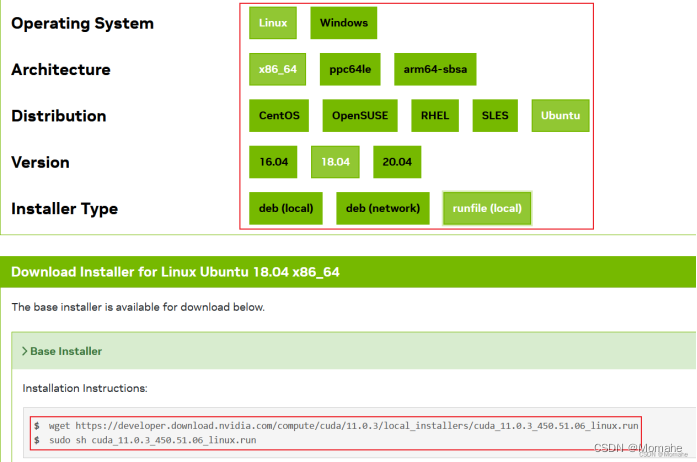
用第一条命令下载后,第二条安装命令可能报错,改成下列命令:
# 版本号换成自己的
chmod +x cuda_11.0.3_450.51.06_linux.run # 给cuda可执行权限
sh cuda_11.0.3_450.51.06_linux.run # 安装
–no-opengl-libs # 只安装驱动文件,不安装OpenGL文件
–toolkit # 只安装CUDA Toolkit,不安装Driver和Samples
–help # 查看更多高级选项。
- 1
- 2
- 3
- 4
- 5
- 6
若提示Existing package manager installation of the driver found. It is strongly recommended that you remove this before continuing.,选择continue,在下一步中去除driver项。
阅读声明,按enter或者D往下阅读,手动输入accept;
之后会弹出另一个安装界面,在这里选择需要安装的安装项,由于本机已安装显卡驱动Driver,通过上下按键选中Driver,然后按回车取消安装,再点击Install;
如果是非root用户在服务器上安装CUDA,没有足够的权限,需要更改指定目录。
这里只修改自己的环境,对其它用户环境没有影响。
- 在自己的目录下创建两个目录:cuda-10.1 和 cuda-10.1/mylib
- 取消安装 Driver 后,选择 Options 选项
- 先更改Toolkit Options,全不选,再进入 Change Toolkit Install Path 设置cuda安装到建好的 cuda-10.1,做完Done,回到Options菜单
- 更改 Library install path 为 cuda-10.1/mylib(不改不行,会偷偷写入/var/lib)
选项 install nvidia accelerated Graphics Driver,输入n,因为已经安装了nvidia的驱动;
选项 install the OpenGL libraries,如果只有独显可以选择y,如果双显卡(集显+独显)选择n(选择y的话,会出现黑屏或者循环登录的问题);
后面的可以都选择yes,最后一个选n,不复制Samples(安装目录下有samples)
添加环境变量:vim ~/.bashrc
在尾部添加(将cuda的各种库目录添加到环境变量):
export PATH="/home/yourname/cuda-10.1/bin:$PATH"
export LD_LIBRARY_PATH="/home/yourname/cuda-10.1/lib64:/home/yourname/cuda-10.1/mylib/lib64:$LD_LIBRARY_PATH"
- 1
- 2
刷新环境变量:source ~/.profile
测试CUDA,显示最新安装的版本:nvcc -V
试一下是否能够使用CUDA,如果不行,输入apt-get install nvidia-modprobe(我没用到)
2、安装cudnn
在官网选择合适的版本,用邮箱注册并下载:https://developer.nvidia.com/rdp/cudnn-archive
选择上面的(Local Installer for Linux x86_64 (Tar))而不是下面那个(Local Installer for Ubuntu18.04 x86_64 (Deb)),安装简便一些。
将下载后的文件放到服务器上,执行以下命令安装:
# 修改命令中的文件名,替换x.x.x,X.Y为具体的版本号
tar -xvf cudnn-linux-x86_64-8.9.7.29_cuda12-archive.tar.xz
sudo cp cudnn-*-archive/include/cudnn*.h /usr/local/cuda/include
sudo cp cudnn-*-archive/lib/libcudnn* /usr/local/cuda/lib64
sudo chmod a+r /usr/local/cuda/include/cudnn*.h /usr/local/cuda/lib64/libcudnn*
# 查看cudnn版本
cat /usr/local/cuda/include/cudnn_version.h | grep CUDNN_MAJOR -A 2
- 1
- 2
- 3
- 4
- 5
- 6
- 7
如果是非root用户在服务器上安装CUDA和cudnn,将以上命令的 sudo 都删去
这里CUDA安装到了 ~/cuda-11.0,命令更改为如下
cp cudnn-*-archive/include/cudnn*.h cuda-11.0/include
cp cudnn-*-archive/lib/libcudnn* cuda-11.0/lib64
chmod a+r cuda-11.0/include/cudnn*.h cuda-11.0/lib64/libcudnn*
cat cuda-11.0/include/cudnn_version.h | grep CUDNN_MAJOR -A 2
- 1
- 2
- 3
- 4
3、安装miniconda(需要在自己的用户目录下安装)
wget https://mirrors.tuna.tsinghua.edu.cn/anaconda/miniconda/Miniconda3-latest-Linux-x86_64.sh # 下载
bash Miniconda3-latest-Linux-x86_64.sh # 执行程序
- 1
- 2
一路回车键,直到弹出软件协议条款(Ctrl+C可跳过阅读过程),再按照提示输入yes,按回车键。
紧接着会选择软件安装位置,默认位置按回车键即可,也可按照提示进行更改。
在下面会出现no,输入yes再回车。
conda -V # 查看服务器上的miniconda版本
- 1
安装完成后需要退出终端后,再次进入才能激活conda命令。
或者不想退出的话,刷新一下环境变量,也能激活conda命令。
source .bash_profile # 刷新环境变量,激活conda命令(也可退出终端,重新进入)
conda config --set auto_activate_base false # 防止进入系统时自动进入conda环境
- 1
- 2
4、在虚拟环境中安装pytorch
Pytorch 与 CUDA 有对应要求,如Pytorch=1.9.0 需要CUDA=11.1
五、使用
ctrl+c # 重启服务器终端
conda deactivate # 如果进入到base,可退出
- 1
- 2
vim的相关操作(可以直接用VsCode操作)
rm -f filename.swap # 错误退出,去掉E325:ATTENTION提示(不保存修改)
Esc + /string # 查找字符串(n跳到下一个)
# 多行注释和取消:Ctrl+v 进入VISUAL BLLOCK模式;j向下选取列/k向上选取列;插入需按 Shift+i 进入编辑模式,输入想插入的字符,再按两次Esc;删除直接按x/d
- 1
- 2
- 3


